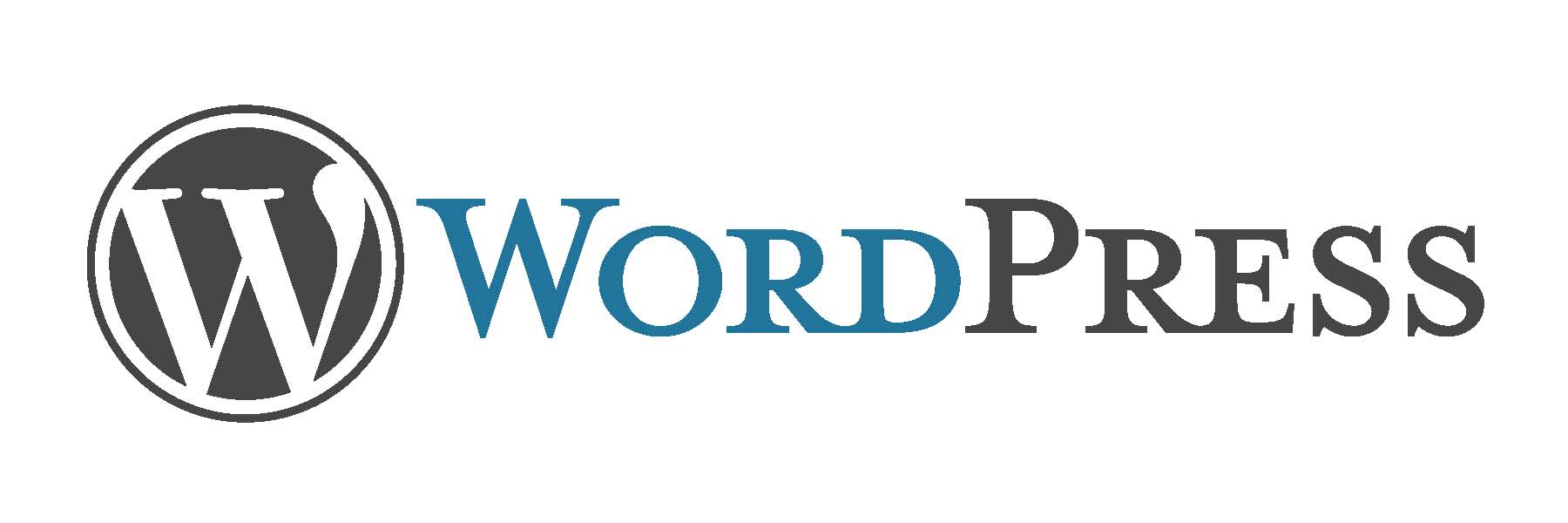
idag lär vi oss hur vi kan installera WordPress på vår CentOS 7 Linux-distribution.
Varför CentOS?
CentOS Linux är en gemenskapsstödd distribution härledd från källor som fritt tillhandahålls allmänheten av Red Hat för Red Hat Enterprise Linux (RHEL). Som sådan syftar CentOS Linux till att vara funktionellt kompatibel med RHEL. CentOS-projektet ändrar huvudsakligen paket för att ta bort uppströms leverantörsmärke och konstverk. CentOS Linux är utan kostnad och gratis att distribuera. Varje CentOS-version upprätthålls i upp till 10 år (med hjälp av säkerhetsuppdateringar — varaktigheten av supportintervallet av Red Hat har varierat över tiden med avseende på källor som släppts). En ny CentOS-version släpps ungefär var 2: e år och varje CentOS-version uppdateras regelbundet (ungefär var 6: e månad) för att stödja nyare hårdvara. Detta resulterar i en säker, lågt underhåll, pålitlig, förutsägbar och reproducerbar Linux-miljö.
du kan ladda ner CentOS härifrån. Du kan direkt ladda ner ISO – filformatet diskbild härifrån.
Vad är WordPress?
WordPress är ett verktyg för att skapa webbplatser med öppen källkod eller innehållshanteringssystem (CMS) baserat på PHP och MySQL. Matt Mullenweg och Mike Little programmerade WordPress tillbaka på 2003. Detta är den mest enklaste statiska (kan utvecklas för dynamisk också) webbplats content management system (eller CMS) som finns.
WordPress är en gratis och licens under GPLv2 (eller senare) från Free Software Foundation. Enligt en undersökningsrapport användes WordPress av mer än 23,3% av de 10 miljoner webbplatser. WordPress är ett av de mest populära bloggsystemen som används på webben.
den stöder
- olika gratis & betalda teman för olika olika användargränssnitt & UX
- Plugins för olika tjänster & funktioner
- mobiler (responsiva vyer)
- multi-user & multi-blogging
att veta mer om WordPress, besök den här länken. För att ladda ner senaste WordPress härifrån.
förutsättningar
för att installera WordPress behöver vi följande saker som måste installeras eller vara tillgängliga på vår CentOS 7 Linux-server.
- Apache eller Nginx som webbserver
- PHP version 5.6 eller senare
- MySQL / MariaDB version 5.6 eller senare som databas
äldre eller äldre version av PHP & MySQL kan köra WordPress men rekommenderas inte från deras officiella sida.
se också till att din brandvägg / iptables eller SELinux inte blockerar någon port(er) som krävs här eller om du inte har några problem med korrekt användarbehörighet.
för att inaktivera SELinux, skriv följande
setenforce 0
låt oss uppdatera CentOS 7 Linux-servern först. Detta är en bra praxis för att hålla din server uppdaterad. För att göra det, utfärda kommandot nedan efter varandra och vänta tills det uppdateras. Det beror på din internethastighet och det tar lång tid. Så, ha tålamod.
sudo yum clean all
sudo yum -y update
du kommer att se något som nedan bild när du är klar med det. Beroende på hur gamla dina systemprogramvaror är eller vilka paket som behöver uppdateras. Nedanstående bild indikerar en lyckad uppdatering och kan kräva att starta om systemet också.
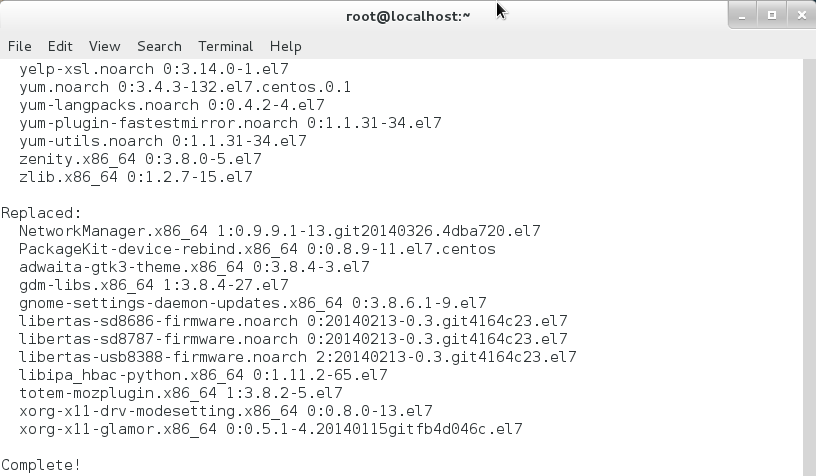
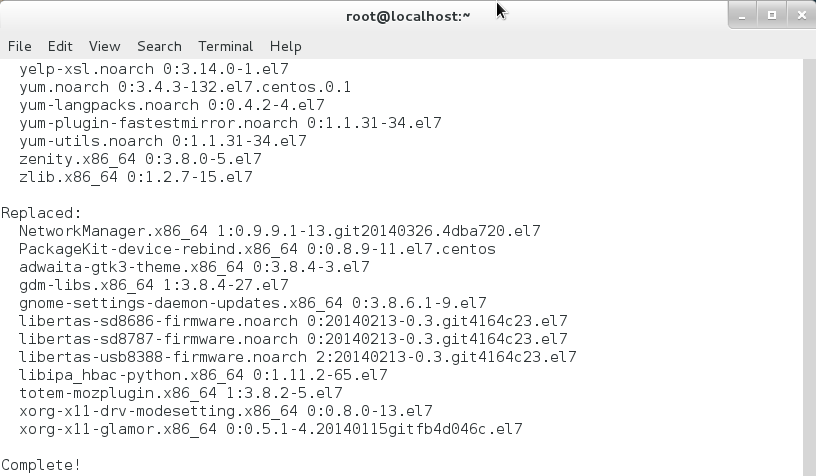
installera Apache som webbserver
för att installera Apache på din CentOS 7, utfärda kommandot nedan på din terminal.
sudo yum -y install httpd
detta hämtar och installerar Apache som en webbserver på systemet.
låt oss börja Apache genom att utfärda kommandot nedan.
sudo systemctl start httpd
Ställ in Apache vid start eller starttid så efter varje omstart kommer den igång automatiskt utan manuell start.
sudo systemctl enable httpd
testa Apache
för att testa Apache utfärda kommandot nedan.
sudo systemctl status httpd
detta visar status för Apache för dig.
eller så kan du öppna en webbläsare och skriva ”localhost” utan dubbel citat i adressfältet. Du kommer att se något liknande.


det indikerar att vår webbserver är igång och kör 7588>
du kan behöva aktivera mod_rewrite-modulen också. Öppna bara filen som finns på / etc/httpd/conf / httpd.conf av din faviourute filredigerare och ändra följande rad
AllowOverride None
till
AllowOverride All
vi är klara med Apache.
installera MySQL / MariaDB
för att installera MySQL / MariaDB på ditt system, utfärda kommandot nedan.
sudo yum install mariadb-server mariadb
detta kommer att ladda ner och installera MySQL / MariaDB på systemet.
för att starta MariaDB-servern, utfärda kommandot nedan.
sudo systemctl start mariadb
nu måste vi ställa in lösenordet för” root ” – användaren av MySQL / MariaDB. Låt oss göra det genom att skriva följande och detta är måste Av säkerhetsskäl.
sudo mysql_secure_installation
du kommer att se något liknande. Tryck på Y för att fortsätta och skriv ett komplext lösenord och kom ihåg det.
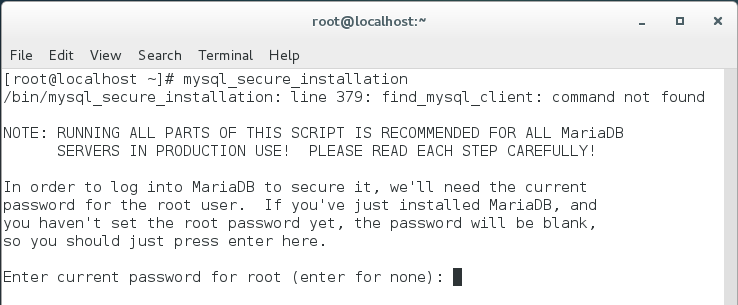
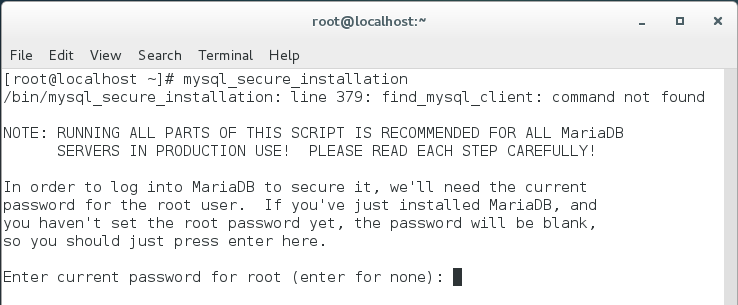
när du har ställt in rotlösenordet ser du något som nedan bild.
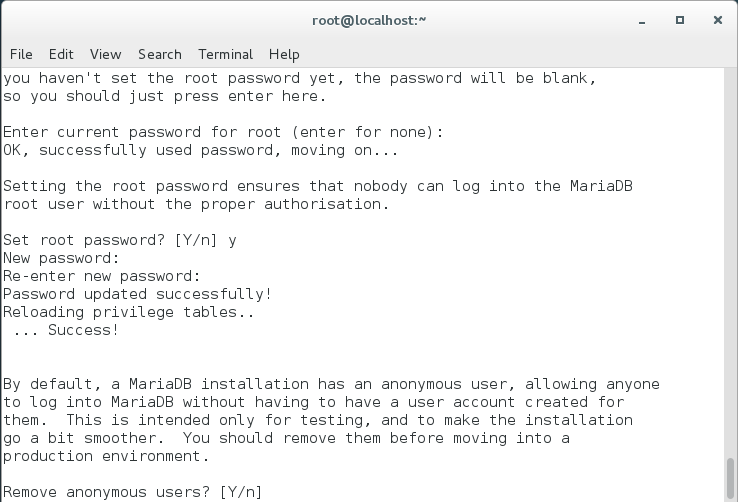
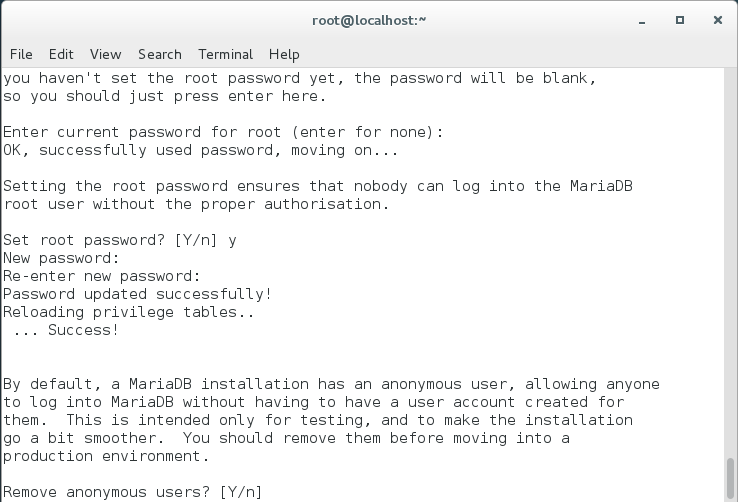
nu får du några uppmaningar på din terminal med Y/N-alternativ.
Hit Y för prompten ” ta bort anonyma användare?”
Hit Y för prompten ” Tillåt root-inloggning på distans?”
Hit Y för prompten ” ta bort testdatabasen och åtkomst till den?”
Hit Y för prompten ” ladda om privilegiumstabeller nu?”
när du har avslutat alla uppmaningar ser du något som nedan.


vi är klara med MySQL / MariaDB.
installera PHP
för att installera PHP, öppna en terminal och utfärda kommandot nedan.
sudo yum -y install php php-mysql php-gd php-ldap php-odbc php-pear php-xml php-xmlrpc php-mbstring php-snmp php-soap curl
detta hämtar och installerar PHP på ditt CentOS 7-system tillsammans med några andra PHP-moduler som krävs för WordPress.
installera phpMyAdmin
för att installera phpMyAdmin, utfärda kommandot nedan i terminalen.
sudo yum -y install epel-release
och utfärda sedan kommandot nedan igen.
sudo yum -y install phpmyadmin
efter installationen av PHP måste vi starta om Apache eller annan webbserver för att kunna arbeta med PHP. Skriv följande för att göra det.
sudo systemctl restart httpd.service
för att testa om du kan komma åt phpMyAdmin eller inte, öppna en webbläsare och skriv följande i adressfältet.
localhost/phpmyadmin
du kommer att se något liknande.


vi är färdiga att installera PHP.
installera WordPress
ladda ner den senaste WordPress härifrån. Eller använd kommandot nedan för att ladda ner det.
sudo wget https://wordpress.org/latest.zip
när du har laddat ner zip-arkivfilen, låt oss packa upp den genom att skriva kommandot nedan på terminalen.
sudo unzip latest.zip
efter framgångsrik uppackning ser du en mapp som heter ”wordpress”. Kopiera nu den här” wordpress ” – mappen till /var/www/html-mappvägen genom att göra följande.
sudo cp -avr wordpress /var/www/html
flytta nu till mappen/var / www / html och utfärda de två kommandona nedan.
sudo chmod -R 775 wordpress
sudo chown apache:apache wordpress
Skriv nu följande i din webbläsares adressfält.
localhost/wordpress
du kommer att se bilden nedan. Klicka på ” Låt oss gå!”för att fortsätta.


efter att ha klickat på ” Låt oss gå!”knapp, du kommer att se något liknande.
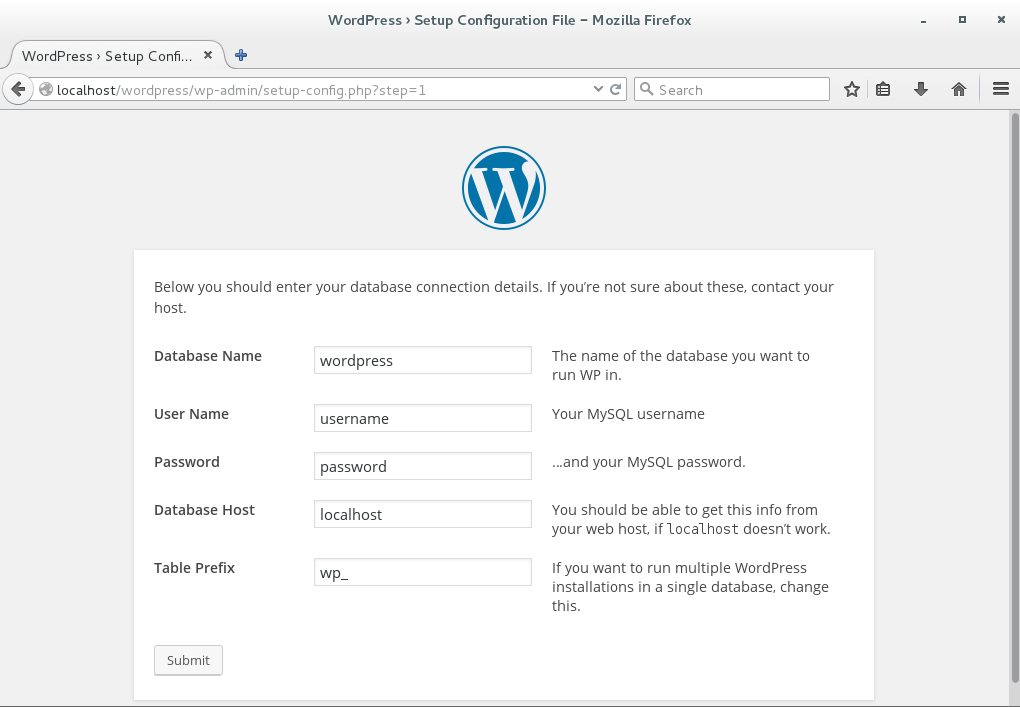
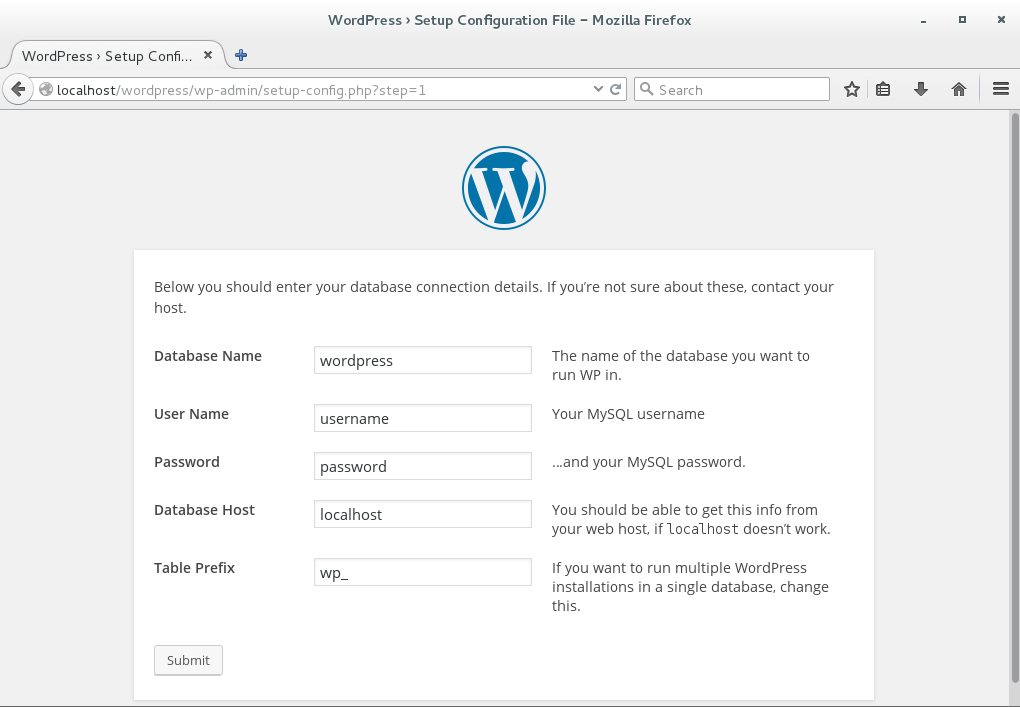
nu måste vi skapa en databas med ett namn vad du vill installera WordPress.
Låt oss skapa databasen då. För att göra det, öppna webbläsaren och skriv följande.
localhost/phpmyadmin
då kommer det att be om ett användarnamn & lösenord. Skriv” root ” som användarnamn och lösenordet som du hade ställt in tidigare när du installerade MySQL/ MariaDB. Jag hoppas att du kommer ihåg det. När du är inloggad ser du något liknande.
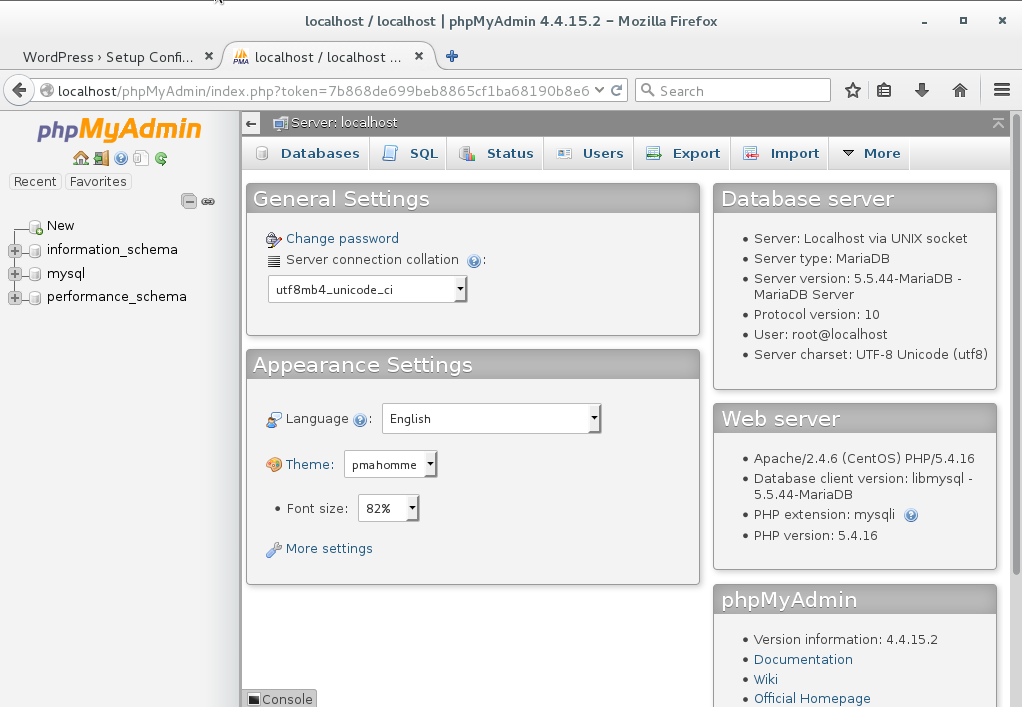
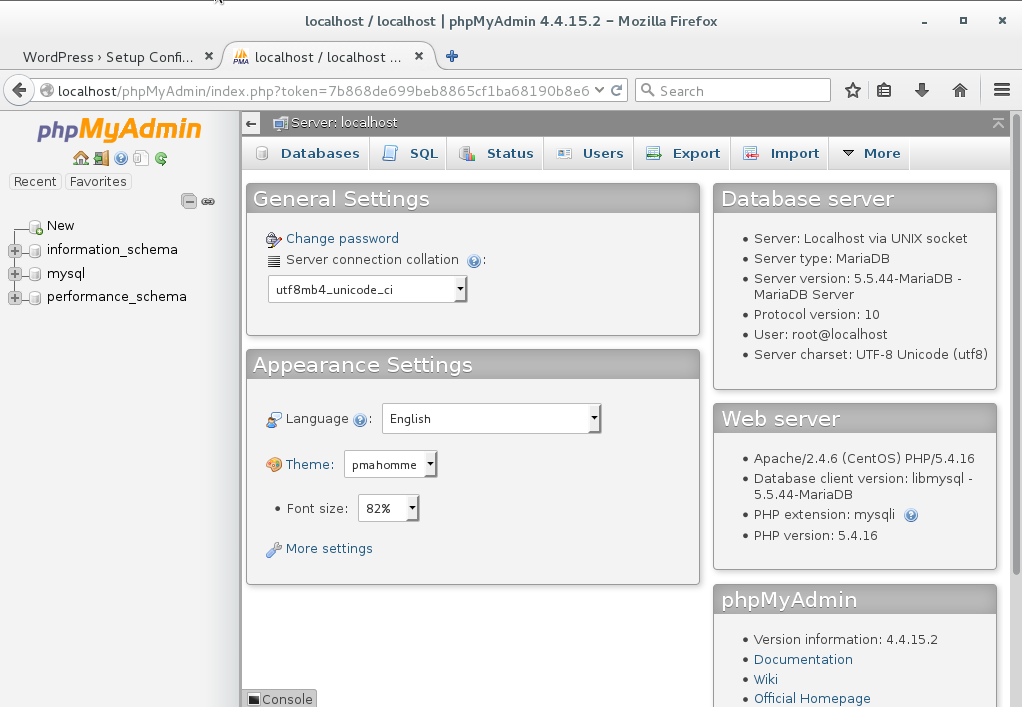
Klicka nu på ny från det vänstra övre hörnet markerat som rött i följande bild.
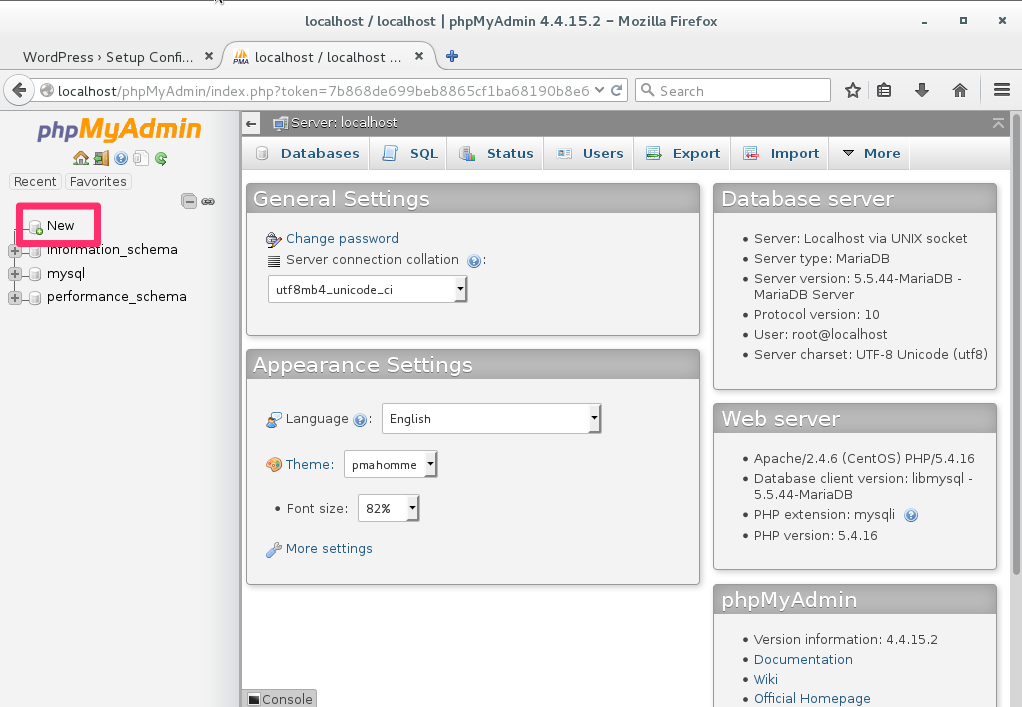
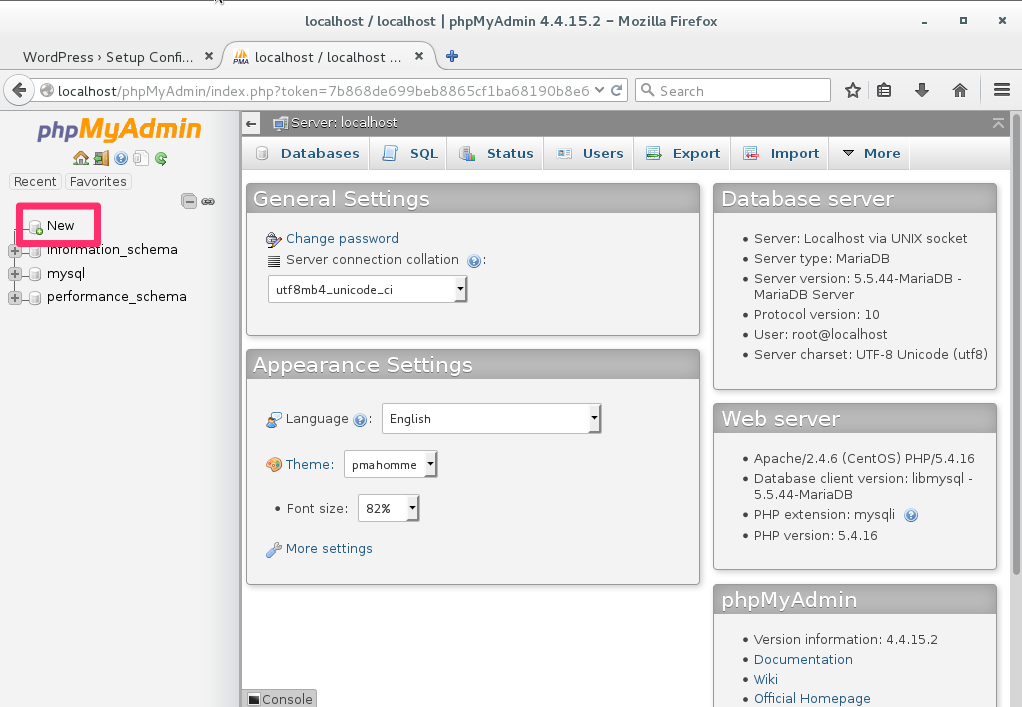
när du har klickat på nytt ser du detta. Skriv ett databasnamn och klicka på ”Skapa” – knappen. Här skriver jag iftekher för mitt databasnamn. Du kan skriva vad du vill.


vi är färdiga med att skapa vår databas för installation av WordPress.
gå nu tillbaka till WordPress-installationen.
skriv databasnamnet som iftekher (som jag ställer iftekher som mitt databasnamn), användarnamn som root, root-lösenord och lämna databasvärd och Tabellprefix som det är. Det ska se ut som bilden nedan. Klicka på Skicka för att fortsätta.
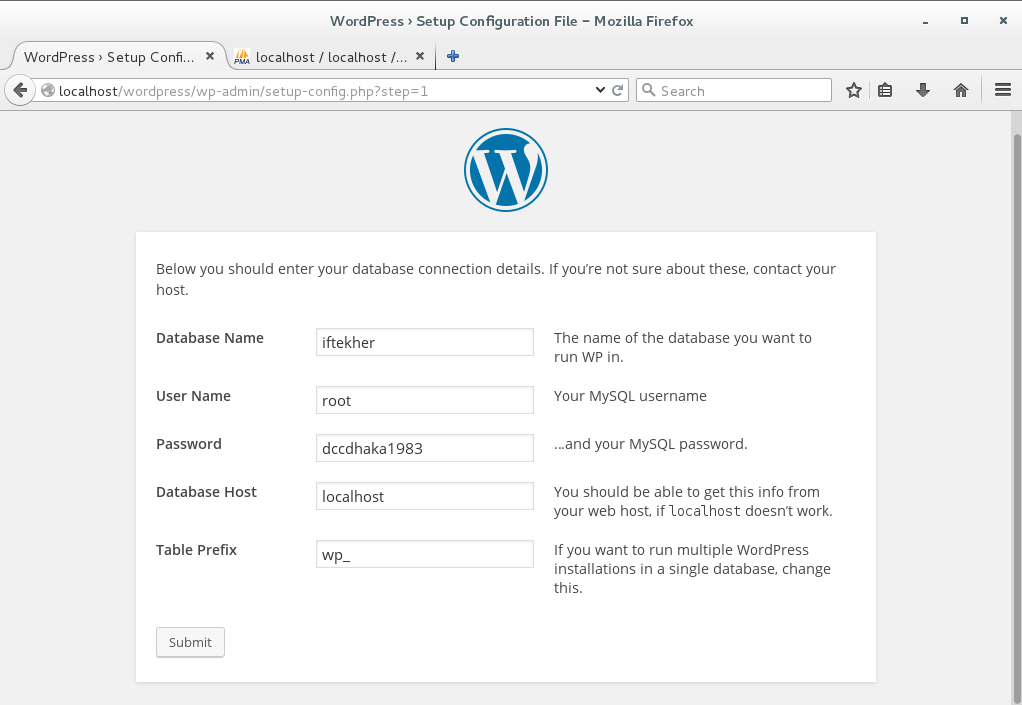
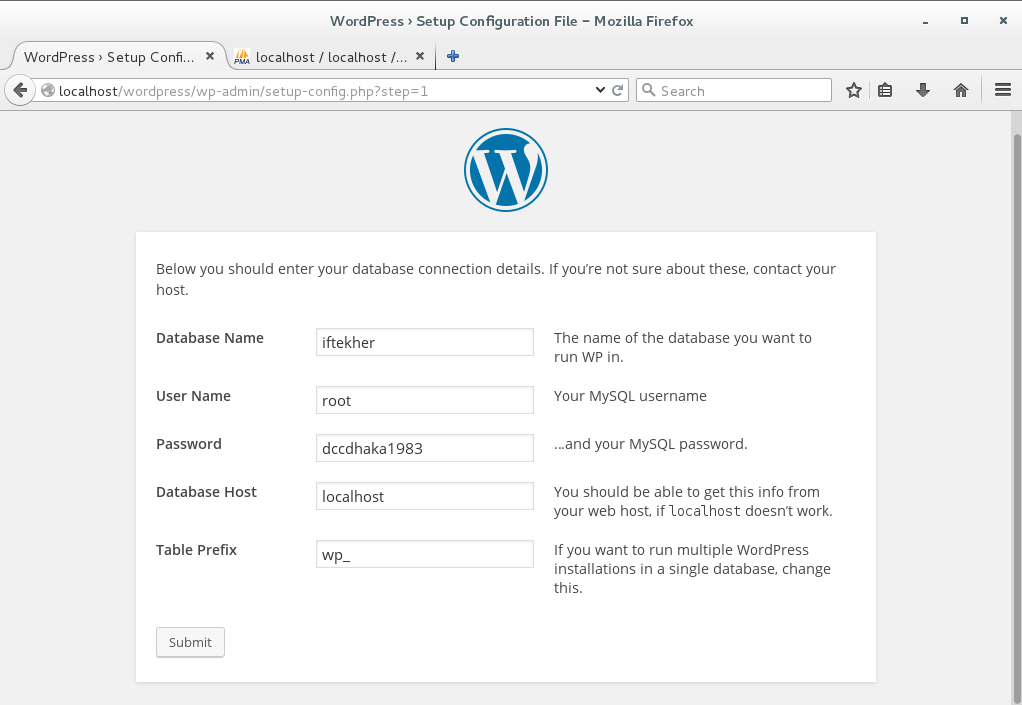
efter detta kommer du att se en liknande bild som nedan och du måste klicka på ”Kör Installera” – knappen.
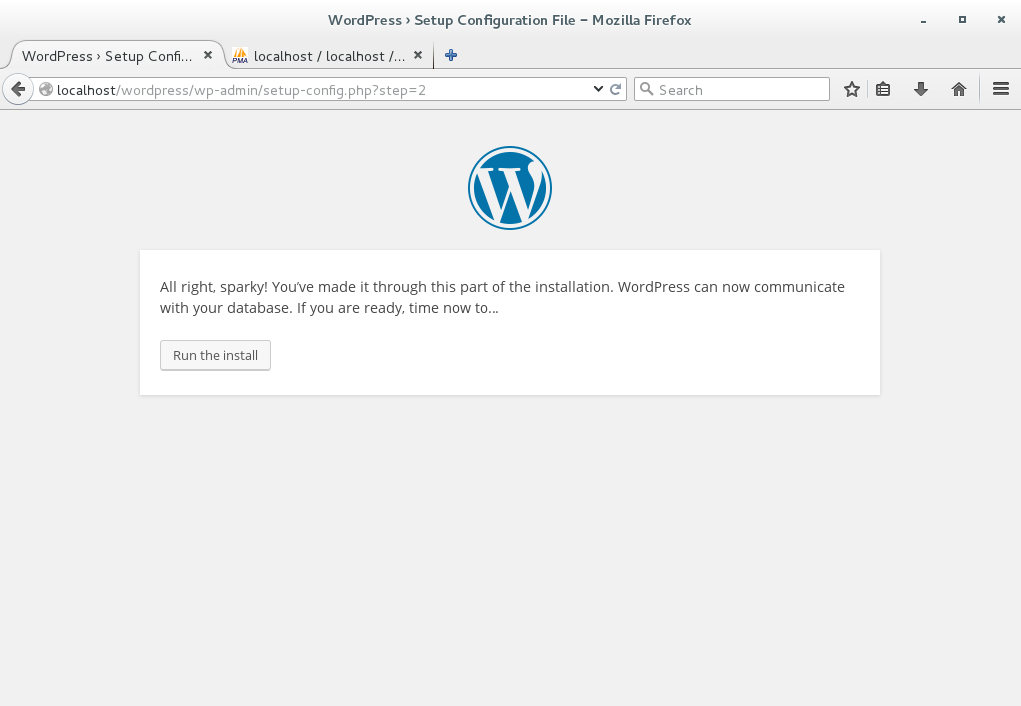
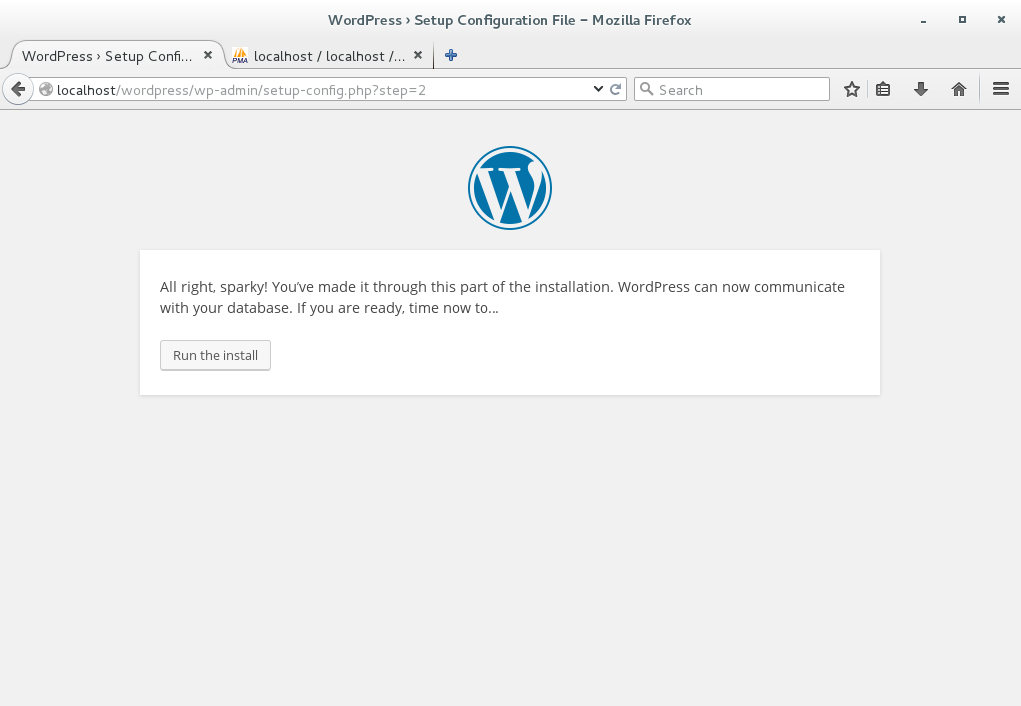
då ser du en välkomstskärm precis som nedan och ber om din WordPress-webbplatstitel, användarnamn, lösenord som är relaterade till din WordPress-webbplats. Skriv din webbplatstitel, skriv admin som användarnamn och välj ett hårt lösenord och ange din e-postadress och klicka på ”installera WordPress”.


då får du ett meddelande om att WordPress har installerats på din CentOS7.
Skriv nu följande i din webbläsares adressfält så ser du något liknande.
localhost/wordpress


så vi är färdiga med att installera WordPress på vår CentOS 7 Linux-server.
ha en bra dag.